
Wanneer u een spreadsheet deelt Google Sheets , je wilt de veranderingen zien die anderen maken. Je zou kunnen Controleer de versiegeschiedenis , maar om in realtime op de top van dingen te blijven, is het verkrijgen van meldingen over elke wijziging veel efficiënter.
Stel meldingen in op Google Sheets
U kunt meldingen inschakelen voor wijzigingen in Google Sheets met een paar opties. Open dus uw spreadsheet en klik op Extra & GT; Meldingsregels uit het menu.
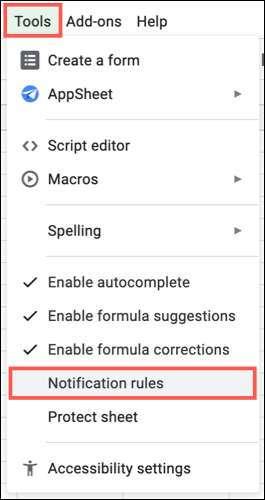
Nu zie je dat je de mogelijkheid hebt om een e-mail te ontvangen wanneer er wijzigingen worden aangebracht of wanneer een gebruiker een formulier instelt (als jij heb een Google-formulier aangesloten op uw Google-blad).
U kunt er ook voor kiezen om een dagelijkse verteer of een e-mail meteen te ontvangen. De Daily Digest zal de wijzigingen of inzendingen in één e-mail verpakken terwijl de andere u onmiddellijk op de hoogte stelt.
Maak je selecties en druk op "Opslaan".
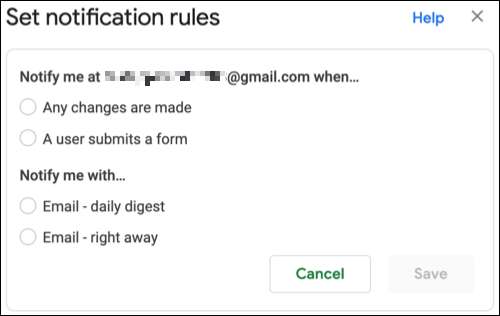
Ontvang de melding-e-mail
Om een voorbeeld van de melding te zien, bezoekt u de onderstaande screenshot. Het toont de gebruiker die de verandering heeft gemaakt, samen met de datum en tijd. U kunt ook de koppelingen "klikken" gebruiken om de bewerkingen te bekijken of de stroom te bekijken versie van de spreadsheet .
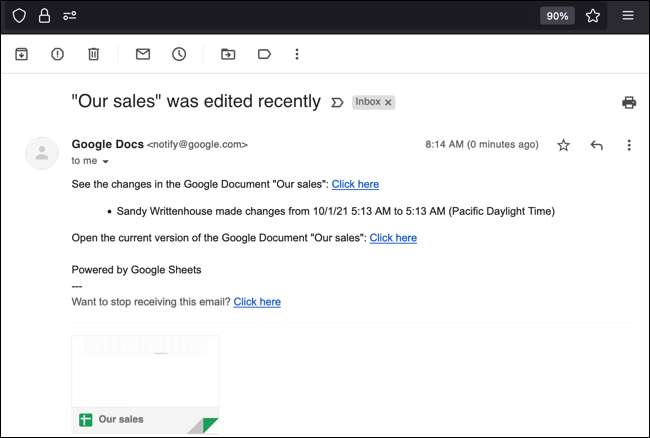
Nogmaals, als u ervoor kiest om een dagelijkse digest te ontvangen in plaats van een onmiddellijke e-mail, ziet u alle wijzigingen in één bericht.
Bewerken, verwijderen of toevoegen van meldingen
U kunt een meldingsregel bewerken die u maakt, er een verwijderd of meer toevoegen. Ga naar dezelfde plek, gereedschap en gt; Meldingsregels.
- Als u een bestaande regel wilt wijzigen, klikt u op "Bewerken" ernaast, voer uw wijzigingen aan en klikt u op "Opslaan".
- Als u een regel wilt verwijderen, klikt u op "Verwijderen" en bevestigt u vervolgens door op "OK" in het pop-upvenster te klikken.
- Als u een andere regel wilt instellen, klikt u op "Een andere meldingsregel toevoegen", maakt u uw selecties en klikt u op "Opslaan".
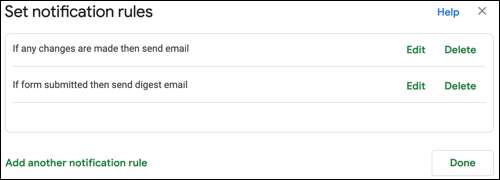
Meldingen in Google Sheets houden u op de hoogte van eventuele wijzigingen die anderen maken. En onthoud, je kunt het ook zie wijzigingen in een bepaalde cel in lakens .







